Table des matières
Bien que la carte de crédit soit un outil financier pratique et largement utilisé pour emprunter ou prêter de l'argent à la banque, les intérêts sur les cartes de crédit peuvent souvent être très élevés. intérêt dans Excel pour vous aider à réduire ou à éliminer votre dette de carte de crédit ou à passer à une carte de crédit avec un taux d'intérêt plus bas. intérêt taux.
Télécharger le cahier d'exercices
Téléchargez ce livre d'exercices pour vous exercer à la tâche pendant que vous lisez cet article.
Intérêts sur les cartes de crédit.xlsx3 étapes faciles pour calculer les intérêts d'une carte de crédit dans Excel
Pour calculer les intérêts d'une carte de crédit, nous devons disposer de toutes les informations pertinentes concernant la carte de crédit. Solde actuel , Pourcentage du paiement minimum et Taux d'intérêt annuel pour la carte. Vous trouverez toutes les informations à l'adresse suivante top ou fond des dernières relevé de carte de crédit que la banque vous a envoyé.

Étape 1 : Calculez le montant des intérêts mensuels pour connaître les intérêts de votre carte de crédit.
- Tout d'abord, nous allons calculer l'intérêt mensuel pour le solde initial que nous avons en ce moment. Nous allons écrire la formule suivante.
=C5*C6/12 Répartition des formules :
Ici,
C5 = Solde initial = $2,000
C6 = Taux d'intérêt annuel = 20%
Nous calculons les montants des intérêts mensuels Donc, nous avons divisé le taux d'intérêt annuel par 12.
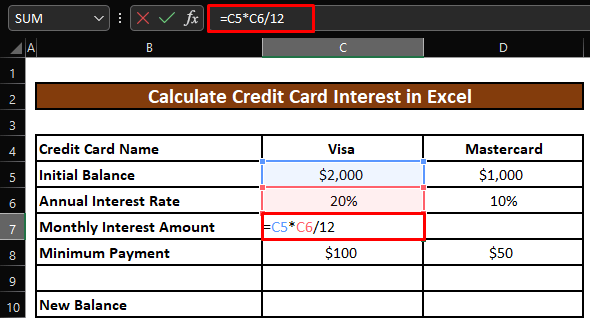
- En appuyant sur ENTER nous obtiendrons le les montants des intérêts mensuels pour le Carte de crédit Visa .
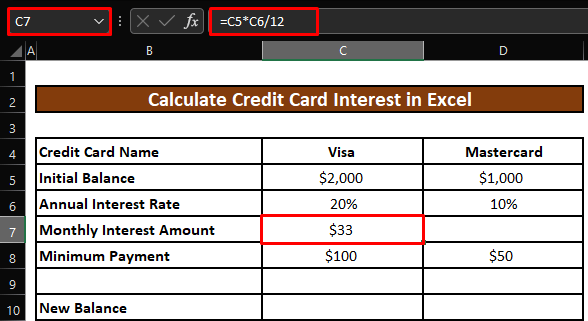
- Nous allons faire glisser la poignée de remplissage vers la droite pour appliquer la formule à la Carte de crédit Mastercard .
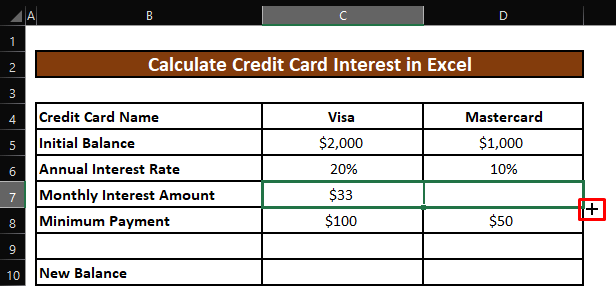
- Maintenant, nous allons obtenir le les montants des intérêts mensuels pour le Carte de crédit Mastercard .
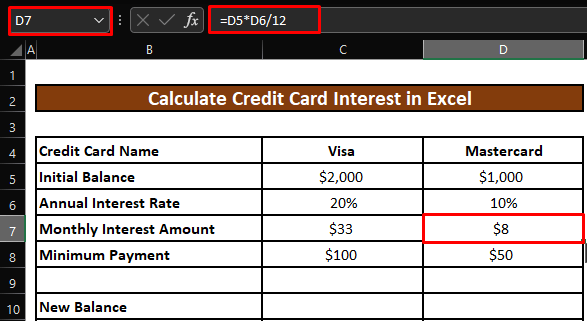
Lectures similaires
- Calculer les intérêts d'un prêt immobilier en Excel (2 méthodes simples)
- Comment calculer les intérêts d'un prêt pour l'or dans Excel (2 façons)
- Calculer le capital et les intérêts d'un prêt dans Excel
- Comment calculer les intérêts quotidiens dans Excel (2 méthodes simples)
Étape 2 : Déterminer le nouveau solde à payer dans Excel pour calculer les intérêts des cartes de crédit
- Maintenant, nous allons calculer le nouveau solde de la carte de crédit Visa que nous devons payer. Nous allons écrire la formule ci-dessous.
=C5+C7-C8 Répartition des formules :
Ici,
C5 = Solde initial = $2,000
C7 = Montant mensuel des intérêts = $33
C8 = Paiement minimum = $100
Nous devrons payer le Solde initial et le Montant mensuel des intérêts Mais nous avons déjà payé le Paiement minimum Donc, nous allons soustraire le Paiement minimum de la somme de la Solde initial et le Montant mensuel des intérêts pour calculer le New Balance .
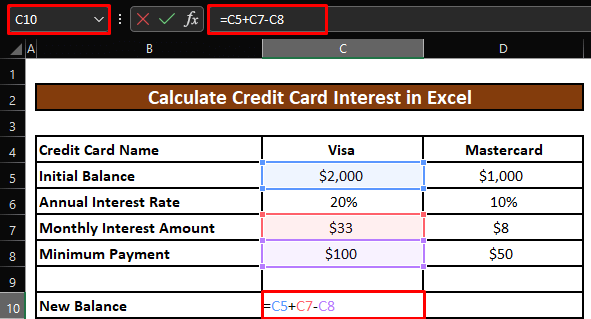
- En appuyant sur ENTER nous obtiendrons le New Balance pour le Carte de crédit Visa .

- Nous allons faire glisser la poignée de remplissage vers la droite pour appliquer la formule à la Carte de crédit Mastercard Nous obtiendrons le New Balance pour le Carte de crédit Mastercard .

Étape 3 : Calculer le nouveau solde à payer dans Excel
- Enfin, nous allons calculer le paiement total pour toutes nos cartes de crédit . Nous allons écrire la formule ci-dessous.
=SUM(C10:D10) Répartition des formules :
Ici,
C10 = New Balance pour le Carte de crédit Visa = $1,933
D10 = New Balance pour le Carte de crédit Mastercard = $958
Le site SOMME additionnera toutes les valeurs des cellules dans la plage donnée, c'est-à-dire qu'elle additionnera à la fois le Nouveaux soldes pour le Visa et Mastercard pour calculer le paiement total pour les 2 cartes de crédit.
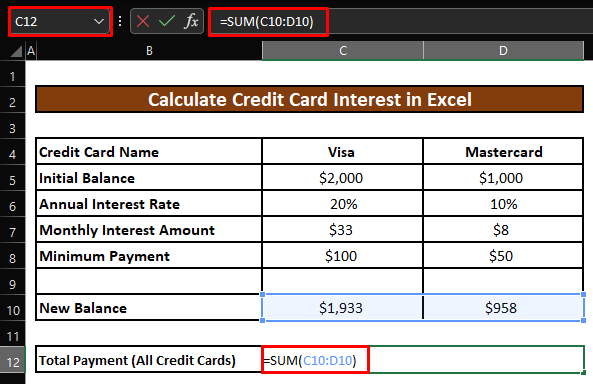
- En appuyant sur ENTER nous obtiendrons le Paiement total pour les deux de notre cartes de crédit .

Notes rapides
🎯 Toujours utiliser le le bon format pour chaque valeur de cellule. Par exemple, Solde initial , Montant des intérêts mensuels, et Paiement minimum sera toujours dans le Monnaie format. Le Taux d'intérêt annuel sera dans le Pourcentage format.
🎯 Sélectionnez une cellule et Cliquez à droite sur sur elle. Sélectionnez Format de la cellule dans la fenêtre qui s'affiche. Monnaie ou Pourcentage en fonction du type de la valeur de la cellule.
Conclusion
Dans cet article, nous avons appris comment calculer les intérêts d'une carte de crédit dans Excel. J'espère que vous pourrez désormais calculer les intérêts des cartes de crédit dans Excel Cependant, si vous avez des questions ou des recommandations à propos de cet article, n'hésitez pas à laisser un commentaire ci-dessous. Bonne journée ! !!

